交换机从零学起的宝典+基本配置技巧
交换机的基本配置方法

交换机的基本配置方法交换机是一种常用的网络设备,用于连接局域网中的计算机和其他设备。
交换机的基本配置是网络管理员必须掌握的技能,下面将就交换机的基本配置方法作简单介绍。
1. 连接交换机连接好电源、网线和天线或光纤之后,将电源开关打开,等到交换机指示灯正常亮起来后,交换机连接就完成了。
2. 进入交换机管理系统通过网线或串口连接交换机,使用Web管理、Telnet登陆等方式进入交换机管理系统。
3. 创建VLAN创建VLAN是为了将一个物理LAN划分成不同的逻辑LAN,以实现不同用户或应用间数据的隔离。
可以使用以下步骤创建VLAN: - 进入交换机管理系统。
- 找到VLAN的设置选项。
- 选择创建新的VLAN。
- 设定VLAN的ID(VLAN的编号),名称等信息。
- 将相应的端口加入VLAN。
4. 配置IP地址配置IP地址是为了使交换机可以通过网络被管理。
可以使用以下步骤配置IP地址:- 进入交换机管理系统。
- 找到IP地址的设置选项。
- 输入交换机的IP地址、子网掩码和网关等信息。
5. 配置端口配置端口是为了使交换机能够正确地传送数据包,可以使用以下步骤配置端口:- 进入交换机管理系统。
- 找到端口的设置选项。
- 配置端口的速度、双工模式、安全性等信息。
6. 配置QoSQos(Quality of Service)是为了实现网络流量的优化和控制,可以使用以下步骤配置QoS:- 进入交换机管理系统。
- 找到QoS的设置选项。
- 配置QoS的规则,限制和优先级等信息。
7. 配置STPSTP(Spanning Tree Protocol)是为了避免桥环,确保网络的可靠性,可以使用以下步骤配置STP:- 进入交换机管理系统。
- 找到STP的设置选项。
- 配置STP的类型,距离,优先级等信息。
总之,以上是交换机的基本配置方法的简单介绍,网络管理员们可以根据实际需要进行针对性学习和实践,提升自己的技能水平。
交换机配置技巧和方法
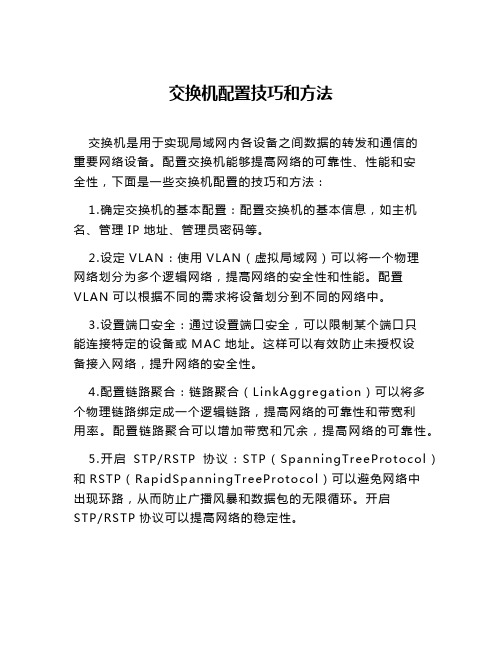
交换机配置技巧和方法交换机是用于实现局域网内各设备之间数据的转发和通信的重要网络设备。
配置交换机能够提高网络的可靠性、性能和安全性,下面是一些交换机配置的技巧和方法:1.确定交换机的基本配置:配置交换机的基本信息,如主机名、管理IP地址、管理员密码等。
2.设定VLAN:使用VLAN(虚拟局域网)可以将一个物理网络划分为多个逻辑网络,提高网络的安全性和性能。
配置VLAN可以根据不同的需求将设备划分到不同的网络中。
3.设置端口安全:通过设置端口安全,可以限制某个端口只能连接特定的设备或MAC地址。
这样可以有效防止未授权设备接入网络,提升网络的安全性。
4.配置链路聚合:链路聚合(LinkAggregation)可以将多个物理链路绑定成一个逻辑链路,提高网络的可靠性和带宽利用率。
配置链路聚合可以增加带宽和冗余,提高网络的可靠性。
5.开启STP/RSTP协议:STP(SpanningTreeProtocol)和RSTP(RapidSpanningTreeProtocol)可以避免网络中出现环路,从而防止广播风暴和数据包的无限循环。
开启STP/RSTP协议可以提高网络的稳定性。
6.配置QoS:QoS(QualityofService)可以对网络流量进行优先级调度和限速,保证重要数据的传输质量。
通过合理配置QoS,可以提高网络的性能和稳定性。
7.进行ACL配置:ACL(AccessControlList)可以对网络流量进行过滤和限制,实现对网络资源的精细控制。
配置ACL可以增强网络的安全性,并且可以根据需要对特定的数据流进行过滤。
8.使用VTP进行VLAN管理:VTP (VLANTrunkingProtocol)可以实现交换机之间的VLAN信息的自动同步和管理。
使用VTP可以简化VLAN的管理和配置。
9.配置端口镜像:端口镜像可以将指定端口的流量复制到另外一个端口上进行监控和分析。
配置端口镜像可以方便进行网络调试和故障排除。
新手配置交换机详细教程

新手配置交换机详细教程配置交换机的详细教程如下:一、连接交换机:1. 将电源线插入交换机的电源插口,并连接电源。
2. 使用网线将电脑与交换机的任意一个Ethernet口相连。
二、进入交换机配置界面:1. 打开电脑,并确保已经给电脑配置了IP地址。
2. 打开浏览器,输入交换机默认IP地址(通常为192.168.0.1或192.168.1.1)后敲击回车键。
3. 输入管理员用户名和密码来登录交换机。
三、配置交换机基本设置1. 在配置界面中找到交换机的基本设置选项。
2. 设置交换机的名称、主机名和设备密码。
3. 检查子网掩码、默认网关和DNS设置是否正确。
四、配置 VLAN(虚拟局域网)1. 在配置界面中找到 VLAN 设置选项。
2. 创建需要的 VLAN 号,并为每个 VLAN 配置名称和端口成员。
3. 根据需求,将端口分配到相应的 VLAN。
五、配置端口设置1. 在配置界面中找到端口设置选项。
2. 检查每个端口的状态,确保链接状态是正常的。
3. 根据需求,将端口设置为 access 或 trunk 模式。
六、配置端口安全性1. 在配置界面中找到端口安全性选项。
2. 启用端口安全性,并设置最大允许连接的MAC地址数量。
3. 允许或阻止相应的MAC地址。
七、配置交换机的链路聚合1. 在配置界面中找到链路聚合选项。
2. 创建聚合组,并将相关的端口添加到聚合组中。
八、配置交换机的QoS(服务质量)1. 在配置界面中找到 QoS 设置选项。
2. 根据需求设置端口的优先级和带宽限制。
九、保存配置并重启交换机1. 在配置界面的底部找到保存配置选项。
2. 点击保存配置,并等待配置文件保存完成。
3. 在配置界面的底部找到重启选项。
4. 点击重启,等待交换机重启完成。
以上为配置交换机的详细教程,按照以上步骤进行配置,即可完成交换机的设置。
交换机配置教程

交换机配置教程交换机配置教程交换机是计算机网络中重要的网络设备之一,它用于在局域网中传输数据。
正确配置交换机可以帮助提高网络性能和安全性。
以下是一个简单的交换机配置教程,让我们一步一步地了解如何配置一个交换机。
第一步是连接交换机。
首先,将一个网线插入交换机的一个端口,然后将另一端连接到你的计算机或路由器上。
确保网线插口稳固连接。
你可以使用多个网线连接多个设备。
第二步是登录交换机。
打开你计算机上的一个Web浏览器,输入交换机的IP地址。
通常,交换机的IP地址会在其说明书中给出或在设备的背面标签上列出。
第三步是输入用户名和密码以登录交换机的管理界面。
你可以使用交换机自带的默认用户名和密码进行登录,或者使用你在设置中修改的信息。
第四步是配置交换机的基本设置,如设备名称和IP地址。
在管理界面中,找到“基本设置”或“网络设置”选项。
在此选项中,你可以修改设备的名称和IP地址。
确保将交换机的IP地址与你的局域网中的其他设备相匹配。
第五步是配置交换机的端口。
在管理界面中,找到“端口配置”或类似的选项。
你可以配置每个端口的速度和转发模式。
根据你的需求,你可以配置某些端口为特定的VLAN(虚拟局域网)或将其设为特定的交换机端口模式(比如访问模式或双工模式)。
第六步是配置交换机的安全设置。
安全设置可以帮助保护你的网络免受未经授权访问和攻击。
在管理界面中,找到“安全设置”或类似的选项。
在此选项中,你可以配置访问控制列表(ACL)以限制特定IP地址或特定协议的访问。
第七步是保存并应用配置。
在完成配置后,确保点击“保存”按钮以保存你的更改。
然后,根据提示点击“应用”按钮以应用你的配置。
交换机会重启并完成配置的应用。
最后一步是测试交换机的配置。
将其他设备连接到交换机的端口,并检查网络连接是否正常。
在另一个计算机上尝试通过网络访问其他设备,以确认网络连接是否成功。
这是一个简单的交换机配置教程,希望它能够帮助你学习如何配置交换机。
co交换机配置新手篇正确连接和初配置
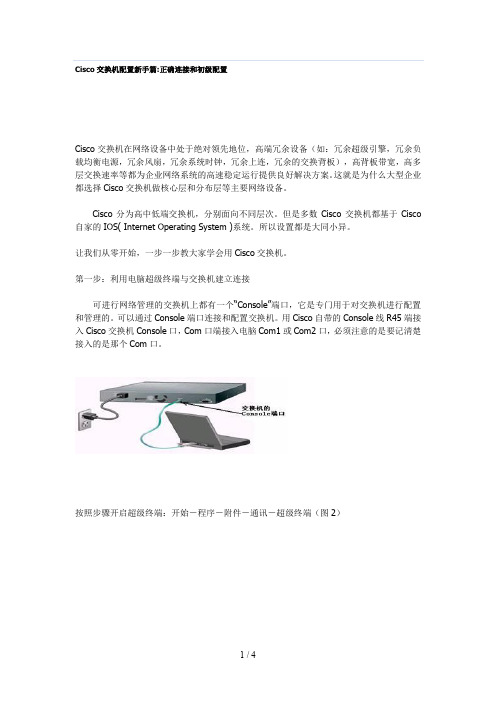
Cisco交换机配置新手篇:正确连接和初级配置Cisco交换机在网络设备中处于绝对领先地位,高端冗余设备(如:冗余超级引擎,冗余负载均衡电源,冗余风扇,冗余系统时钟,冗余上连,冗余的交换背板),高背板带宽,高多层交换速率等都为企业网络系统的高速稳定运行提供良好解决方案。
这就是为什么大型企业都选择Cisco交换机做核心层和分布层等主要网络设备。
Cisco分为高中低端交换机,分别面向不同层次。
但是多数Cisco交换机都基于Cisco 自家的IOS( Internet Operating System )系统。
所以设置都是大同小异。
让我们从零开始,一步一步教大家学会用Cisco交换机。
第一步:利用电脑超级终端与交换机建立连接可进行网络管理的交换机上都有一个“Console”端口,它是专门用于对交换机进行配置和管理的。
可以通过Console端口连接和配置交换机。
用Cisco自带的Console线R45端接入Cisco交换机Console口,Com口端接入电脑Com1或Com2口,必须注意的是要记清楚接入的是那个Com口。
按照步骤开启超级终端:开始-程序-附件-通讯-超级终端(图2)(图2)点击文件-新建连接(图3)(图3)输入超级终端名称,选择数据线所连端口(注意选择Com口时候要对应Console线接入电脑的Com口)确定-点击还原为默认值(图4)(图4)确定后开启交换机此时交换机开始载入IOS,可以从载入IOS界面上看到诸如IOS版本号,交换机型号,内存大小等数据当屏幕显示Press RETURN to get started的时候按回车就能直接进入交换机。
第二步:学习交换机的一些初级命令首先我们要知道Cisco有分两种系统,一种是基于CLI,一种是基于IOS。
暂时我们先探讨基于IOS的Cisco交换机。
基于IOS的交换机有三种模式,“>”用户模式,“#”特权模式,“(CONFIG)#”全局模式,在用户模式输入enable进入特权模式,在特权模式下输入disable回到用户模式,在特权模式下输入configure terminal进入全局模式。
交换机基本配置知识讲解
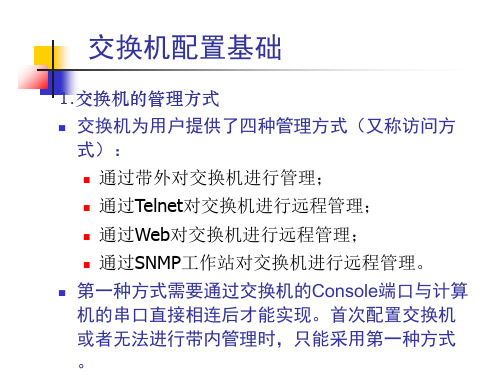
1)带外管理(out-band management)
物理连接方法
操作过程
在“名称”栏中 输入一个名称( 可以任意输入) ,可以在图标栏 中选择一个图标 ,然后单击“确 定”按钮。
操作过程
在“连接时使 用”下拉列表 框中根据具体 情况选择恰当 的方式,如选 择与交换机相 连的计算机的 串口COM1。 单击 “确定 ”按钮。
操作过程
设置波特率(每 秒位数)为9600 ,数据位为8, 奇偶校验为“无 ”,停止位为1 ,数据流控制为 “无”。单击“ 确定”按钮,如 果正常的话,就 可以开始配置交
2)带内管理(in-band management 物理连接
端口必须位于管理 VLAN中
采用带内管理方式应具备的条件
管理主机与交换机具有网络可连通性; 交换机配置了管理VLAN的IP地址; 交换机内开启了相应的管理服务; 交换机内设置了授权用户或没有限制用
③ 登录到Telnet界面,输入正确的登录名和口令 ,即可进入到交换机的CLI界面。
(2)通过HTTP管理交换机的方 法
① 通过带外管理方式给交换机设置IP地址,开 启Web Server,设置授权Web用户。
② 执行Windows的HTTP协议。
③ 输入正确的登录名和口令,进入交换机的 Web配置主界面,按界面操作即可
将当前运行时的配置恢复为启动时配置
Switch#Reload:重启动/热启动(不关电)
交换机常用配置命令
三、设置交换机的密码
1、用户到特权的密码 Switch(config)#enable password 123 (优先级低) Switch(config)#enable secret 456 (优先级高) //如果两个都设置,则456生效。两者的区别是:enable password在配置项中是明文显示,而enable secret在配 置项中是密文显示。
零基础学习交换机基础配置
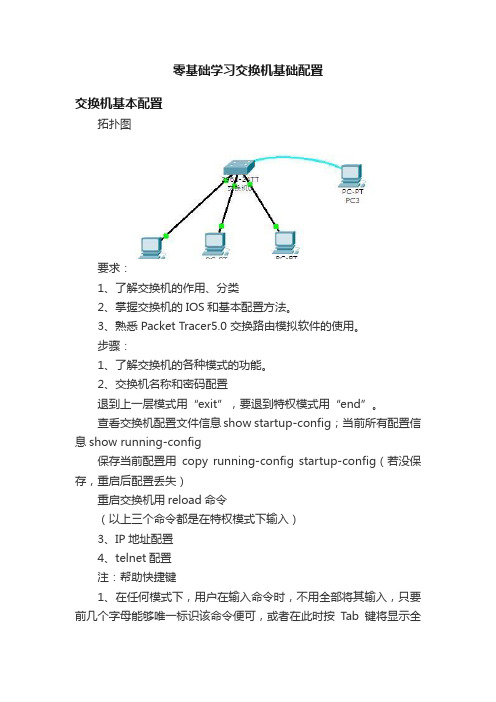
零基础学习交换机基础配置交换机基本配置拓扑图要求:1、了解交换机的作用、分类2、掌握交换机的IOS和基本配置方法。
3、熟悉Packet Tracer5.0 交换路由模拟软件的使用。
步骤:1、了解交换机的各种模式的功能。
2、交换机名称和密码配置退到上一层模式用“exit”,要退到特权模式用“end”。
查看交换机配置文件信息show startup-config;当前所有配置信息show running-config保存当前配置用copy running-config startup-config(若没保存,重启后配置丢失)重启交换机用reload命令(以上三个命令都是在特权模式下输入)3、IP地址配置4、telnet配置注:帮助快捷键1、在任何模式下,用户在输入命令时,不用全部将其输入,只要前几个字母能够唯一标识该命令便可,或者在此时按Tab键将显示全称;但如果开始字母错误或者有不止一个相同的开始字母,则不会自动补全。
如: interface serial 0/1 可以写成: int s0/1(缩写形式)2、在任何模式下,打一个“?”即可显示所有在该模式下的命令。
3、如果不会拼写某个命令,可以键入开始的几个字母,在其后紧跟一个“?”,交换机即显示有什么样的命令与其匹配。
4、如不知道命令后面的参数应为什么,可以在该命令的关键字后空一个格,键入“?”,交换机即会提示与“?”对应位置的参数是什么,如:router#show ?5、要去掉某条配置命令,在原配置命令前加一个no和空格。
主要分类1、按网络的覆盖范围划分:交换机分为两种:广域网交换机和局域网交换机。
广域网交换机主要应用于电信领域,提供通信用的基础平台。
而局域网交换机则应用于局域网络,用于连接终端设备,如PC机及网络打印机等。
2、按传输介质和传输速度分:从传输介质和传输速度上可分为以太网交换机、快速以太网交换机、千兆以太网交换机、FDDI交换机、ATM交换机和令牌环交换机等。
新手配置交换机详细教程
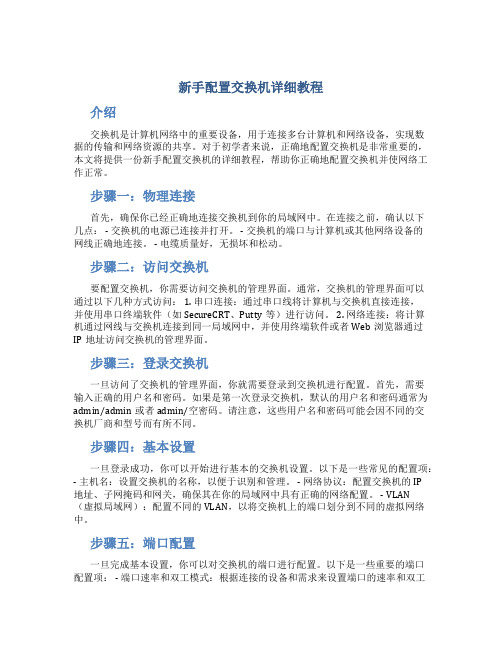
新手配置交换机详细教程介绍交换机是计算机网络中的重要设备,用于连接多台计算机和网络设备,实现数据的传输和网络资源的共享。
对于初学者来说,正确地配置交换机是非常重要的,本文将提供一份新手配置交换机的详细教程,帮助你正确地配置交换机并使网络工作正常。
步骤一:物理连接首先,确保你已经正确地连接交换机到你的局域网中。
在连接之前,确认以下几点: - 交换机的电源已连接并打开。
- 交换机的端口与计算机或其他网络设备的网线正确地连接。
- 电缆质量好,无损坏和松动。
步骤二:访问交换机要配置交换机,你需要访问交换机的管理界面。
通常,交换机的管理界面可以通过以下几种方式访问: 1. 串口连接:通过串口线将计算机与交换机直接连接,并使用串口终端软件(如SecureCRT、Putty等)进行访问。
2. 网络连接:将计算机通过网线与交换机连接到同一局域网中,并使用终端软件或者Web浏览器通过IP地址访问交换机的管理界面。
步骤三:登录交换机一旦访问了交换机的管理界面,你就需要登录到交换机进行配置。
首先,需要输入正确的用户名和密码。
如果是第一次登录交换机,默认的用户名和密码通常为admin/admin或者admin/空密码。
请注意,这些用户名和密码可能会因不同的交换机厂商和型号而有所不同。
步骤四:基本设置一旦登录成功,你可以开始进行基本的交换机设置。
以下是一些常见的配置项:- 主机名:设置交换机的名称,以便于识别和管理。
- 网络协议:配置交换机的IP地址、子网掩码和网关,确保其在你的局域网中具有正确的网络配置。
- VLAN(虚拟局域网):配置不同的VLAN,以将交换机上的端口划分到不同的虚拟网络中。
步骤五:端口配置一旦完成基本设置,你可以对交换机的端口进行配置。
以下是一些重要的端口配置项: - 端口速率和双工模式:根据连接的设备和需求来设置端口的速率和双工模式。
- VLAN成员关系:将端口关联到对应的VLAN,以实现不同VLAN之间的通信。
交换机配置教程
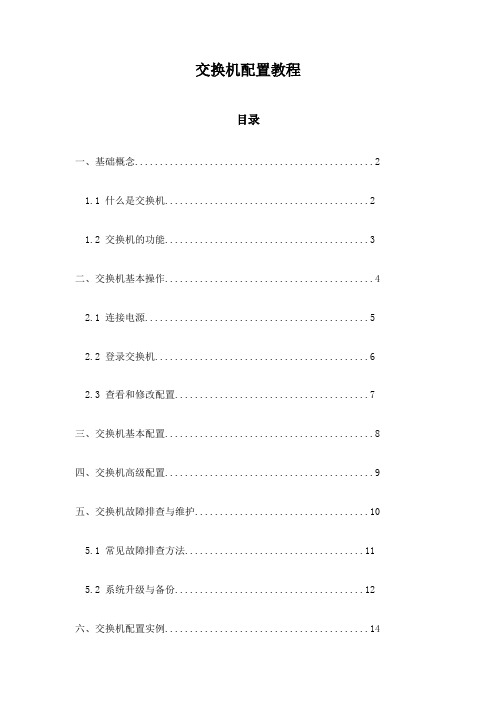
交换机配置教程目录一、基础概念 (2)1.1 什么是交换机 (2)1.2 交换机的功能 (3)二、交换机基本操作 (4)2.1 连接电源 (5)2.2 登录交换机 (6)2.3 查看和修改配置 (7)三、交换机基本配置 (8)四、交换机高级配置 (9)五、交换机故障排查与维护 (10)5.1 常见故障排查方法 (11)5.2 系统升级与备份 (12)六、交换机配置实例 (14)6.1 企业办公网络配置示例 (15)6.2 校园网配置示例 (16)6.3 企业数据中心配置示例 (17)七、交换机命令行界面 (18)八、交换机配置文件管理 (19)8.1 配置文件的作用 (21)8.2 配置文件的创建与导入 (22)8.3 配置文件的备份与恢复 (24)九、交换机与网络操作系统的集成 (24)十、交换机安全性配置 (26)10.1 交换机安全管理 (27)10.2 交换机端口安全 (28)10.3 交换机访问控制列表 (29)十一、交换机性能优化 (31)11.1 交换机端口流量控制 (33)11.2 交换机背压控制 (34)11.3 交换机缓存优化 (35)十二、交换机应用场景 (37)12.1 企业办公网络 (38)12.2 企业数据中心 (40)12.3 无线网络 (42)十三、总结与展望 (43)13.1 交换机配置教程总结 (44)13.2 未来交换机技术发展趋势 (44)一、基础概念交换机是一种网络设备,主要用于在局域网(LAN)中实现数据的转发和通信。
它的主要功能是接收来自一个端口的数据包,然后根据目标MAC地址将数据包转发到另一个端口,从而实现不同设备之间的通信。
交换机的工作原理类似于电话交换机,通过识别源MAC地址和目标MAC地址来决定数据包的转发路径。
交换机通常有两种工作模式:访问控制列表(ACL)模式和广播模式。
在ACL模式下,交换机会根据预先设定的规则对数据包进行过滤,只有符合规则的数据包才会被转发。
交换机的基本配置方法
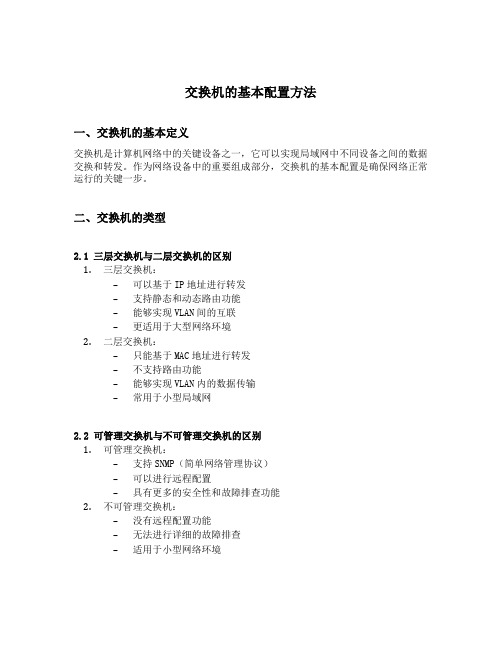
交换机的基本配置方法一、交换机的基本定义交换机是计算机网络中的关键设备之一,它可以实现局域网中不同设备之间的数据交换和转发。
作为网络设备中的重要组成部分,交换机的基本配置是确保网络正常运行的关键一步。
二、交换机的类型2.1 三层交换机与二层交换机的区别1.三层交换机:–可以基于IP地址进行转发–支持静态和动态路由功能–能够实现VLAN间的互联–更适用于大型网络环境2.二层交换机:–只能基于MAC地址进行转发–不支持路由功能–能够实现VLAN内的数据传输–常用于小型局域网2.2 可管理交换机与不可管理交换机的区别1.可管理交换机:–支持SNMP(简单网络管理协议)–可以进行远程配置–具有更多的安全性和故障排查功能2.不可管理交换机:–没有远程配置功能–无法进行详细的故障排查–适用于小型网络环境三、交换机的基本配置步骤3.1 连接交换机1.使用网线将计算机与交换机连接2.确保网线连接的端口符合规定3.2 配置基本参数3.2.1 设置主机名Switch> enableSwitch# configure terminalSwitch(config)# hostname Switch13.2.2 设置管理口IP地址Switch(config)# interface vlan 1Switch(config-if)# ip address 192.168.1.1 255.255.255.0 Switch(config-if)# no shutdown3.2.3 设置时钟Switch(config)# clock timezone CST 83.2.4 开启远程管理功能Switch(config)# line vty 0 15Switch(config-line)# password ciscoSwitch(config-line)# login3.3 配置VLAN3.3.1 创建VLANSwitch(config)# vlan 10Switch(config-vlan)# name SalesSwitch(config-vlan)# exit3.3.2 将端口划分到VLANSwitch(config)# interface fastEthernet 0/1Switch(config-if)# switchport mode accessSwitch(config-if)# switchport access vlan 10Switch(config-if)# exit3.4 配置端口安全3.4.1 配置端口安全Switch(config)# interface fastEthernet 0/1Switch(config-if)# switchport port-securitySwitch(config-if)# switchport port-security maximum 2Switch(config-if)# switchport port-security violation shutdown Switch(config-if)# exit3.4.2 配置违规动作Switch(config)# errdisable recovery cause psecure-violation Switch(config)# errdisable recovery interval 303.5 配置链路聚合1.配置链路聚合组Switch(config)# interface range gigabitEthernet 0/1 - 2Switch(config-if)# channel-group 1 mode onSwitch(config-if)# exit2.配置链路聚合组间的链路聚合控制协议(LACP)Switch(config)# interface port-channel 1Switch(config-if)# lacp port-priority 32768Switch(config-if)# exit四、交换机的常用命令1.显示交换机配置信息:Switch# show running-config2.显示端口状态:Switch# show interfaces status3.显示VLAN信息:Switch# show vlan4.显示链路聚合信息:Switch# show etherchannel summary5.清楚端口错误计数器:Switch# clear counters interface fastEthernet 0/1五、交换机的故障排查1.检查链路状态和端口状态2.检查VLAN配置和端口划分情况3.检查链路聚合组的配置4.检查网线连接是否正常5.检查交换机的配置是否正确六、总结通过以上的介绍,我们了解了交换机的基本定义、不同类型的交换机以及它们的区别。
交换机配置知识讲解

二、交换机基础配置-命令简介
port link-type access
端口视图-端口工作模式ACCESS
port default vlan 100
端口视图-端口缺省VLAN为100
undo negotiation auto
端口视图-端口关闭自适应
speed 100
端口视图-端口工作速率( 100M或是1000M)
三、交换机高级配置-实例-拓扑
*****单位因业务需求,本地多条业务需每天汇集业务数据方便管理,并把子公司数 据传至总公司。现为客户开通数据专线。客户单位总公司IP:10.10.1.1/24;本地汇
集上行IP:10.10.1.100/24;本地汇集客户电脑IP:10.10.100.0/24;本地业务线条 IP:10.10.101.0/24-10.10.111.0/24。拓扑图规划如下:
三、交换机高级配置--实例-命令
<Quidway>system-view //进入系统视图 Enter system view, return user view with Ctrl+Z. [Quidway]vlan 50 //新建Vlan 50 上行端口Vlan [Quidway-vlan50]quit //返回系统视图 [Quidway]vlan 55 //新建Vlan 55 本地汇集电脑使用 [Quidway-vlan55]quit //返回系统视图 [Quidway]vlan batch 100 to 110 //新建Vlan 100到110总共11个Vlan 本地业务使用 Info: This operation may take a few seconds. Please wait for a moment...done. [Quidway]interface Vlanif 50 // 进入Vlanif 50 视图 [Quidway-Vlanif50]ip address 10.10.1.100 255.255.255.0 //配置Vlanif 50IP地址 [Quidway-Vlanif50]quit //返回系统视图 [Quidway]interface Vlanif 55 //进入Vlanif 55 视图 [Quidway-Vlanif55]ip address 10.10.100.1 255.255.255.0 //配置Vlanif 55IP地址 [Quidway-Vlanif55]quit //返回系统视图 [Quidway]interface Vlanif 100 //进入Vlanif 100 视图 [Quidway-Vlanif100]ip address 10.10.101.1 255.255.255.0 //配置Vlanif 100IP地址 [Quidway-Vlanif100]quit //返回系统视图 //重复以上三步配置Vlanif101 到 vlanif110的IP地址
交换机配置方法网络交换机的详细配置方法(图文教程)

交换机配置方法网络交换机的详细配置方法(图文教程)交换机在公司或机房里是常用的设备.我们来学习一下如何配置在“傻瓜”型交换机肆意的今天,如何配置交换机对很多人来说都是一门高深的学问,甚至在被问及交换机如何配置时,有人会反问道:交换机还需要配置的么?确实,交换机的配置过程复杂,而且根据品牌及产品的不同也各不相同,那么我们应该如何配置交换机呢?本文将以图文结合的方式来具体介绍一下交换机配置,希望对大家有所帮助。
交换机本地配置谈起交换机本地配置,首先我们来看一下交换机的物理连接。
交换机的本地配置方式是通过计算机与交换机的“Console”端口直接连接的方式进行通信的。
计算机与交换机的“Console”端口连接网管型交换机一般都有“Console”端口,用于进行交换机配置。
物理连接完成后就要进行交换机软件配置,下面以思科“Catalyst 1900”为例来说明如何进行交换机软件配置:第1步:单击“开始”按钮,在“程序”菜单的“附件”选项中单击“超级终端”,弹出如图所示界面。
第2步:双击“Hypertrm”图标,弹出如图所示对话框。
这个对话框是用来对立一个新的超级终端连接项。
第3步:在“名称”文本框中键入需新建超的级终端连接项名称,这主要是为了便于识别,没有什么特殊要求,我们这里键入“Cisco”,如果您想为这个连接项选择一个自己喜欢的图标的话,您也可以在下图的图标栏中选择一个,然后单击“确定”按钮,弹出如图所示的对话框。
第4步:在“连接时使用”下拉列表框中选择与交换机相连的计算机的串口。
单击“确定”按钮,弹出如图所示的对话框。
第5步:在“波特率”下拉列表框中选择“9600”,因为这是串口的最高通信速率,其他各选项统统采用默认值。
单击“确定”按钮,如果通信正常的话就会出现类似于如下所示的主配置界面,并会在这个窗口中就会显示交换机的初始配置情况。
Catalyst 1900 Management ConsoleCopyright (c) Cisco Systems,Inc。
华为交换机配置入门到精通
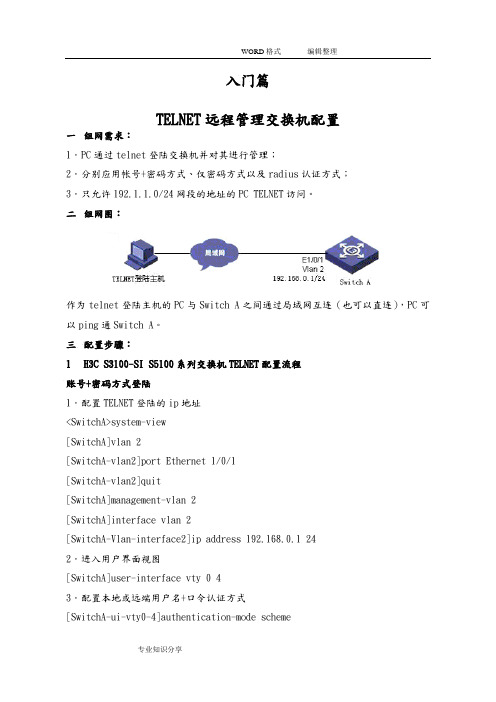
入门篇TELNET远程管理交换机配置一组网需求:1.PC通过telnet登陆交换机并对其进行管理;2.分别应用帐号+密码方式、仅密码方式以及radius认证方式;3.只允许192.1.1.0/24网段的地址的PC TELNET访问。
二组网图:作为telnet登陆主机的PC与Switch A之间通过局域网互连(也可以直连),PC可以ping通Switch A。
三配置步骤:1H3C S3100-SI S5100系列交换机TELNET配置流程账号+密码方式登陆1.配置TELNET登陆的ip地址<SwitchA>system-view [SwitchA]vlan 2 [SwitchA-vlan2]port Ethernet 1/0/1 [SwitchA-vlan2]quit [SwitchA]management-vlan 2 [SwitchA]interface vlan 2 [SwitchA-Vlan-interface2]ip address 192.168.0.1 242.进入用户界面视图[SwitchA]user-interface vty 0 43.配置本地或远端用户名+口令认证方式[SwitchA-ui-vty0-4]authentication-mode scheme4.配置登陆用户的级别为最高级别3(缺省为级别1)[SwitchA-ui-vty0-4]user privilege level 35.添加TELNET管理的用户,用户类型为”telnet”,用户名为”huawei”,密码为” admin”[SwitchA]local-user huawei[SwitchA-luser-huawei]service-type telnet level 3[SwitchA-luser-huawei]password simple admin仅密码方式登陆1.配置TELNET登陆的ip地址(与上面账号+密码登陆方式相同)2.进入用户界面视图[SwitchA]user-interface vty 0 43.设置认证方式为密码验证方式[SwitchA-ui-vty0-4]authentication-mode password4.设置登陆验证的password为明文密码”huawei”[SwitchA-ui-vty0-4]set authentication password simple huawei5.配置登陆用户的级别为最高级别3(缺省为级别1)[SwitchA-ui-vty0-4]user privilege level 3TELNET RADIUS验证方式配置1.配置TELNET登陆的ip地址(与上面账号+密码登陆方式相同)2.进入用户界面视图[SwitchA]user-interface vty 0 43.配置远端用户名和口令认证[SwitchA-ui-vty0-4]authentication-mode scheme4.配置RADIUS认证方案,名为”cams”[SwitchA]radius scheme cams5.配置RADIUS认证服务器地址192.168.0.31[SwitchA-radius-cams]primary authentication 192.168.0.31 18126.配置交换机与认证服务器的验证口令为”huawei”[SwitchA-radius-cams]key authentication huawei7.送往RADIUS的报文不带域名[SwitchA-radius-cams]user-name-format without-domain8.创建(进入)一个域,名为”huawei”[SwitchA]domain huawei9.在域”huawei”中引用名为”cams”的认证方案[SwitchA-isp-huawei]radius-scheme cams10.将域”huawei”配置为缺省域[SwitchA]domain default enable HuaweiTELNET访问控制配置1.配置访问控制规则只允许192.1.1.0/24网段登录[SwitchA]acl number 2000[SwitchA-acl-basic-2000]rule deny source any[SwitchA-acl-basic-2000]rule permit source 192.1.1.0 0.0.0.2552.配置只允许符合ACL2000的IP地址登录交换机[SwitchA]user-interface vty 0 4[SwitchA-ui-vty0-4]acl 2000 inbound3.补充说明:●TELNET访问控制配置是在以上三种验证方式配置完成的基础上进行的配置;●TELNET登陆主机与交换机不是直连的情况下需要配置默认路由。
交换机的基本配置与管理

交换机的基本配置与管理交换机是计算机网络中的重要设备,用于连接多台计算机和其他网络设备,实现数据的传输和网络流量的控制。
正确配置和管理交换机对于保障网络的稳定运行和安全性至关重要。
本文将介绍交换机的基本配置与管理方法,帮助读者更好地了解和应用交换机。
一、交换机的基本配置交换机的基本配置包括设置IP地址、VLAN、端口速率、端口安全等。
以下是具体步骤:1. 设置IP地址:在交换机上配置IP地址,可通过命令行界面或Web界面进行操作。
首先进入交换机的配置模式,然后为交换机的管理接口分配一个IP地址和子网掩码,确保交换机能够与其他设备进行通信。
2. 配置VLAN:VLAN是虚拟局域网的缩写,用于将交换机划分为多个逻辑网络。
在交换机中创建VLAN并将端口划分到相应的VLAN 中,可以实现不同VLAN之间的隔离和通信。
3. 设置端口速率:交换机的端口速率设置决定了数据传输的速度。
根据网络需求和设备性能,可以设置端口的速率,如10Mbps、100Mbps、1000Mbps等。
4. 配置端口安全:通过配置端口安全功能,可以限制交换机上连接的设备数量和MAC地址。
可以设置最大允许连接的设备数目,或者指定允许连接的MAC地址列表,增加网络的安全性。
二、交换机的管理交换机的管理包括监控交换机状态、进行故障排除、更新交换机固件等。
以下是管理交换机的常见方法:1. 监控交换机状态:通过交换机提供的命令行界面或Web界面,可以查看交换机的各项状态信息,如端口的连接状态、数据流量、CPU利用率等。
及时监控交换机的状态,可以发现并解决潜在的问题。
2. 进行故障排除:当交换机发生故障或网络出现问题时,需要进行故障排除。
可以通过查看交换机日志、检查网络连接和配置、使用网络诊断工具等方法,找出问题所在并采取相应的措施解决故障。
3. 更新交换机固件:交换机的固件是指交换机上的操作系统和软件程序。
定期更新交换机的固件可以修复已知的安全漏洞、改进性能和功能,并提供更好的兼容性。
掌握交换机的配置方法是
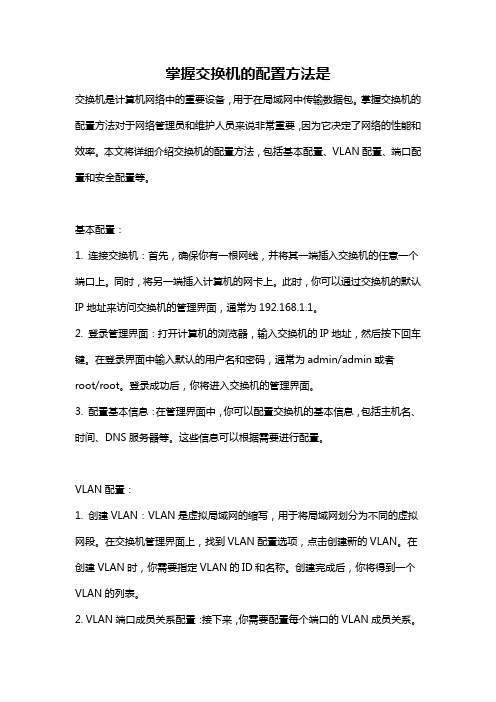
掌握交换机的配置方法是交换机是计算机网络中的重要设备,用于在局域网中传输数据包。
掌握交换机的配置方法对于网络管理员和维护人员来说非常重要,因为它决定了网络的性能和效率。
本文将详细介绍交换机的配置方法,包括基本配置、VLAN配置、端口配置和安全配置等。
基本配置:1. 连接交换机:首先,确保你有一根网线,并将其一端插入交换机的任意一个端口上。
同时,将另一端插入计算机的网卡上。
此时,你可以通过交换机的默认IP地址来访问交换机的管理界面,通常为192.168.1.1。
2. 登录管理界面:打开计算机的浏览器,输入交换机的IP地址,然后按下回车键。
在登录界面中输入默认的用户名和密码,通常为admin/admin或者root/root。
登录成功后,你将进入交换机的管理界面。
3. 配置基本信息:在管理界面中,你可以配置交换机的基本信息,包括主机名、时间、DNS服务器等。
这些信息可以根据需要进行配置。
VLAN配置:1. 创建VLAN:VLAN是虚拟局域网的缩写,用于将局域网划分为不同的虚拟网段。
在交换机管理界面上,找到VLAN配置选项,点击创建新的VLAN。
在创建VLAN时,你需要指定VLAN的ID和名称。
创建完成后,你将得到一个VLAN的列表。
2. VLAN端口成员关系配置:接下来,你需要配置每个端口的VLAN成员关系。
在交换机管理界面上,找到端口配置选项,选择要配置的端口,然后将端口与相应的VLAN进行关联。
这样,该端口上的设备将属于指定的VLAN。
3. VLAN间的互通:如果你希望不同VLAN之间可以互通,你可以配置交换机的路由功能。
找到交换机的路由配置选项,选择启用路由功能,并添加静态路由或动态路由等。
端口配置:1. 配置端口模式:在交换机管理界面上,找到端口配置选项,选择要配置的端口,然后选择端口模式。
常见的端口模式有接入模式、访问模式和中继模式等。
接入模式和访问模式用于连接终端设备,而中继模式用于连接其他交换机。
交换机的基本配置方法及VLAN常用命令详解
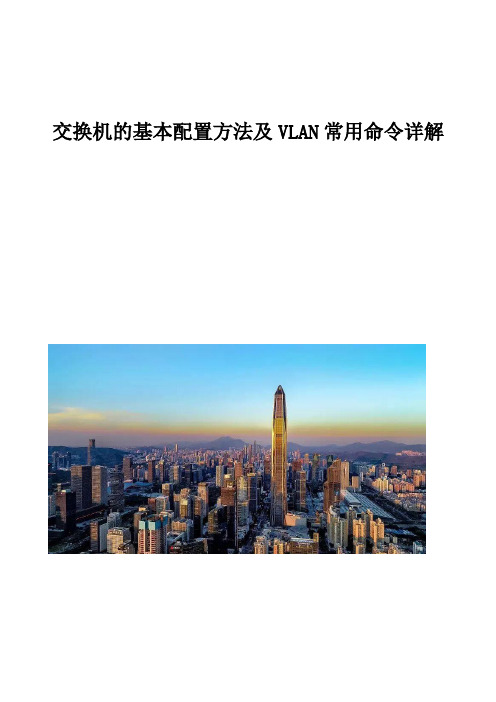
交换机的基本配置方法及VLAN常用命令详解导读交换机的配置过程是比较复杂的,也会因品牌与产品的不同而有所差异。
今日,我们一起来学习一下交换机的基本配置模式以及VLAN常用配置命令。
交换机的基本配置方法及VLAN常用命令详解交换机的配置过程是比较复杂的,也会因品牌与产品的不同而有所差异。
今日,我们一起来学习一下交换机的基本配置模式以及VLAN常用配置命令。
一、交换机的基本配置模式:用户模式:switch>特权模式:Switch#进入方法:在默认的用户模式下输入:enable进入。
退出方法:输:exit退回到用户模式。
注意用户模式和特权模式的前面代码的区别:一个是switch>;一个是Switch#。
VLAN模式:Switch(vlan)#进入方法:从#模式输入vlandatabase进入全局配置模式:Switch(config)#进入方法:从#模式输入configterminal进入接口配置模式:Switch(config-if)#进入方法:从(config)#模式输入interface+接口号进入终端线路配置模式:Switch(config-line)#进入方法:从(config)#模式输入line+终端标识进入要记住这些交换机的配置模式,要知道如何进入和退出,也有能看懂当前处于哪个模式下,在所有模式中,输入exit返回上级,输入end或ctrl+z退出。
二、VLAN的常用配置命令:交换机没有被划分VLAN的时候,交换机默认只有VLAN1,所有的端口都在VLAN1里面,所以我们是不能创建也不能删除VLAN1的。
创建VLANSwitch#vlandatabase(进入VLAN数据库)Switch(vlan)#vlan10namevlan10switch(vlan)#vlan20namevlan20第一条命令:进入VLAN数据库第二条命令:创建一个名称为VLAN10的VLAN10第三条命令:创建一个名称为VLAN20的VLAN20这里Name属性最好定义一下,如果不定义会和默认VLAN名称冲突,这样一一对应比较好。
交换机配置的实验心得
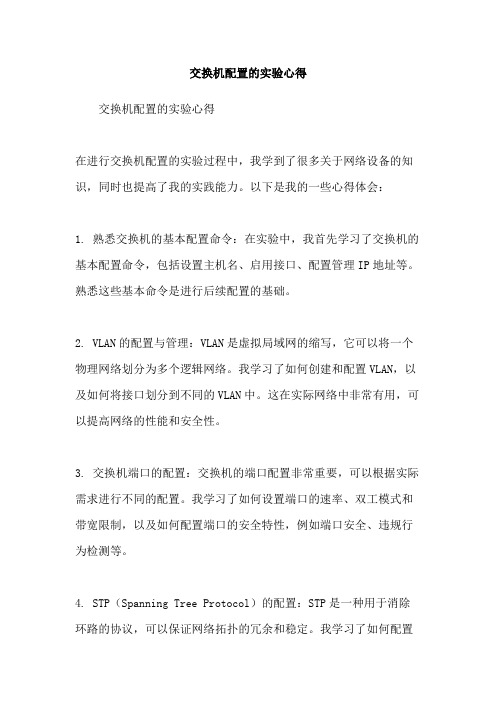
交换机配置的实验心得交换机配置的实验心得在进行交换机配置的实验过程中,我学到了很多关于网络设备的知识,同时也提高了我的实践能力。
以下是我的一些心得体会:1. 熟悉交换机的基本配置命令:在实验中,我首先学习了交换机的基本配置命令,包括设置主机名、启用接口、配置管理IP地址等。
熟悉这些基本命令是进行后续配置的基础。
2. VLAN的配置与管理:VLAN是虚拟局域网的缩写,它可以将一个物理网络划分为多个逻辑网络。
我学习了如何创建和配置VLAN,以及如何将接口划分到不同的VLAN中。
这在实际网络中非常有用,可以提高网络的性能和安全性。
3. 交换机端口的配置:交换机的端口配置非常重要,可以根据实际需求进行不同的配置。
我学习了如何设置端口的速率、双工模式和带宽限制,以及如何配置端口的安全特性,例如端口安全、违规行为检测等。
4. STP(Spanning Tree Protocol)的配置:STP是一种用于消除环路的协议,可以保证网络拓扑的冗余和稳定。
我学习了如何配置STP,并了解了STP的原理和运行机制。
在实验中,我通过配置STP 成功地避免了网络的环路问题。
5. 了解交换机的日志和监控功能:交换机通常具有日志记录和监控功能,可以帮助我们了解网络的运行状态和故障排查。
我学习了如何查看交换机的日志信息,如何使用监控工具来监测交换机的性能,并根据监控结果进行相应的调整和优化。
通过这次交换机配置的实验,我对网络设备的配置和管理有了更深入的了解。
我学会了如何使用命令行界面进行交换机配置,并掌握了一些常用的配置技巧和故障排查方法。
这对我以后的网络工程师职业发展将起到积极的促进作用。
交换机基本配置与管理指南
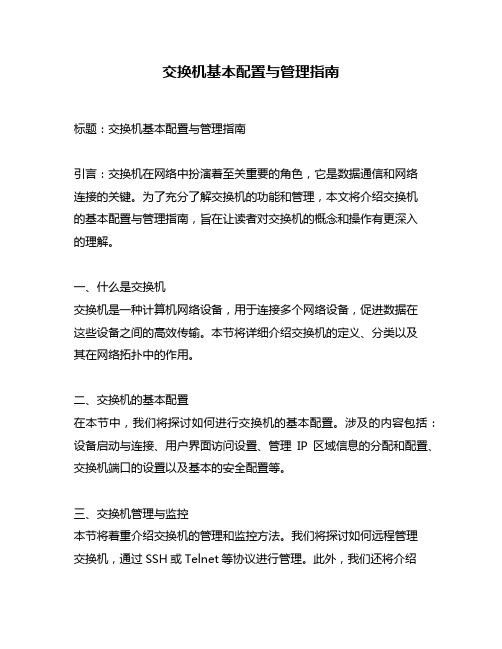
交换机基本配置与管理指南标题:交换机基本配置与管理指南引言:交换机在网络中扮演着至关重要的角色,它是数据通信和网络连接的关键。
为了充分了解交换机的功能和管理,本文将介绍交换机的基本配置与管理指南,旨在让读者对交换机的概念和操作有更深入的理解。
一、什么是交换机交换机是一种计算机网络设备,用于连接多个网络设备,促进数据在这些设备之间的高效传输。
本节将详细介绍交换机的定义、分类以及其在网络拓扑中的作用。
二、交换机的基本配置在本节中,我们将探讨如何进行交换机的基本配置。
涉及的内容包括:设备启动与连接、用户界面访问设置、管理IP区域信息的分配和配置、交换机端口的设置以及基本的安全配置等。
三、交换机管理与监控本节将着重介绍交换机的管理和监控方法。
我们将探讨如何远程管理交换机,通过SSH或Telnet等协议进行管理。
此外,我们还将介绍交换机监控的方法,包括流量和带宽监控、端口状态监控、告警配置等。
四、虚拟局域网(VLAN)的配置与管理虚拟局域网(VLAN)是划分物理网络的一种方式,它可以将一个物理网络划分为多个逻辑网络,提高网络的管理和安全性。
在本节中,我们将讨论如何配置和管理VLAN,包括VLAN的创建与删除、端口的VLAN隶属设置、VLAN间的互联和通信等。
五、交换机的冗余和容错配置冗余和容错是为了提高网络的可靠性和容错能力。
本节将详细介绍交换机的冗余和容错配置,包括链路聚合(LACP)、热备份(VRRP、HSRP)等。
我们还将介绍交换机的链路备份和快速恢复技术,以确保网络的高可用性。
六、交换机的性能优化与故障排除网络性能是网络管理的一项重要任务,而故障排除则是解决网络问题的关键。
本节将阐述如何进行交换机的性能优化,包括流量调整、负载均衡和QoS配置。
同时,我们还将分享一些常见的故障排除技巧,以帮助读者快速定位和解决问题。
七、结论与展望本文对交换机的基本配置与管理进行了全面的介绍和讨论。
通过学习本文,读者可以掌握交换机的基本概念和操作技巧,从而更好地理解和管理交换机。
交换机基本配置和管理实验心得分享

交换机基本配置和管理实验心得分享标题:交换机基本配置和管理实验心得分享摘要:本文将深入探讨交换机基本配置和管理方面的实验心得,并提供对于关键概念的理解和观点。
通过简单的到复杂的方式,帮助读者逐步掌握交换机的基本配置技术和管理要点。
引言:交换机作为网络设备中重要的一环,扮演着连接和转发网络数据的核心角色。
学习交换机的基本配置和管理技术,对于网络工程师和管理员而言至关重要。
通过实验和应用,我深入研究了交换机的基本配置和管理,提供了以下心得和分享。
1. 基本配置1.1 VLAN(虚拟局域网)的创建和管理在交换机上创建和管理VLAN可以将网络划分为逻辑上独立的多个局域网,提高网络的灵活性和安全性。
1.2 端口配置和链路聚合合理配置交换机端口和进行链路聚合,可以提高网络的负载均衡和冗余备份。
1.3 网络时间协议(NTP)配置通过配置NTP,实现交换机的精确时间同步,确保网络各设备的时间一致性。
2. 交换机管理2.1 远程管理和监控使用SSH或Telnet等远程管理协议,以及SNMP等监控协议,实现对交换机的远程管理和状态监控。
2.2 交换机镜像和抓包通过配置交换机镜像和抓包功能,捕获网络中特定设备或流量的数据包,用于网络故障排除和性能分析。
2.3 安全管理和访问控制通过配置访问控制列表(ACL)和端口安全等功能,实现对交换机的安全管理,防止未授权的访问和恶意攻击。
总结:通过实验和应用,我对交换机的基本配置和管理方面有了更深入的理解。
在进行基本配置时,正确创建和管理VLAN、合理配置端口和进行链路聚合、配置NTP以实现时间同步,都是关键要点。
在进行交换机管理时,远程管理和监控、交换机镜像和抓包、安全管理和访问控制都是必不可少的技术。
这些实验心得和分享将帮助读者更好地掌握交换机的基本配置和管理。
文章字数:3100字观点和理解:交换机的基本配置和管理是网络工程师和管理员日常工作中的重要任务之一。
正确配置和管理交换机能够提高网络性能、安全性和可靠性。
交换机从零学起的宝典+基本配置技巧

交换机基础知识(1)交换机基础知识许多新型的Client/Server应用程序以及多媒体技术的出现,导致了传统的共享式网络远远不能满足要求,这也就推动了局域网交换机的出现。
一、交换机的定义局域网交换机拥有许多端口,每个端口有自己的专用带宽,并且可以连接不同的网段。
交换机各个端口之间的通信是同时的、并行的,这就大大提高了信息吞吐量。
为了进一步提高性能,每个端口还可以只连接一个设备。
为了实现交换机之间的互连或与高档服务器的连接,局域网交换机一般拥有一个或几个高速端口,如100M以太网端口、FDDI端口或155M ATM端口,从而保证整个网络的传输性能。
二、交换机的特性通过集线器共享局域网的用户不仅是共享带宽,而且是竞争带宽。
可能由于个别用户需要更多的带宽而导致其他用户的可用带宽相对减少,甚至被迫等待,因而也就耽误了通信和信息处理。
利用交换机的网络微分段技术,可以将一个大型的共享式局域网的用户分成许多独立的网段,减少竞争带宽的用户数量,增加每个用户的可用带宽,从而缓解共享网络的拥挤状况。
由于交换机可以将信息迅速而直接地送到目的地能大大提高速度和带宽,能保护用户以前在介质方面的投资,并提供良好的可扩展性,因此交换机不但是网桥的理想替代物,而且是集线器的理想替代物。
与网桥和集线器相比,交换机从下面几方面改进了性能:(1)通过支持并行通信,提高了交换机的信息吞吐量。
(2)将传统的一个大局域网上的用户分成若干工作组,每个端口连接一台设备或连接一个工作组,有效地解决拥挤现像。
这种方法人们称之为网络微分段(Micro一segmentation)技术。
(3)虚拟网(VirtuaI LAN)技术的出现,给交换机的使用和管理带来了更大的灵活性。
我们将在后面专门介绍虚拟网。
(4)端口密度可以与集线器相媲美一般的网络系统都是有一个或几个服务器,而绝大部分都是普通的客户机。
客户机都需要访问服务器,这样就导致服务器的通信和事务处理能力成为整个网络性能好坏的关键。
- 1、下载文档前请自行甄别文档内容的完整性,平台不提供额外的编辑、内容补充、找答案等附加服务。
- 2、"仅部分预览"的文档,不可在线预览部分如存在完整性等问题,可反馈申请退款(可完整预览的文档不适用该条件!)。
- 3、如文档侵犯您的权益,请联系客服反馈,我们会尽快为您处理(人工客服工作时间:9:00-18:30)。
交换机基础知识(1)交换机基础知识许多新型的Client/Server应用程序以及多媒体技术的出现,导致了传统的共享式网络远远不能满足要求,这也就推动了局域网交换机的出现。
一、交换机的定义局域网交换机拥有许多端口,每个端口有自己的专用带宽,并且可以连接不同的网段。
交换机各个端口之间的通信是同时的、并行的,这就大大提高了信息吞吐量。
为了进一步提高性能,每个端口还可以只连接一个设备。
为了实现交换机之间的互连或与高档服务器的连接,局域网交换机一般拥有一个或几个高速端口,如100M以太网端口、FDDI端口或155M ATM端口,从而保证整个网络的传输性能。
二、交换机的特性通过集线器共享局域网的用户不仅是共享带宽,而且是竞争带宽。
可能由于个别用户需要更多的带宽而导致其他用户的可用带宽相对减少,甚至被迫等待,因而也就耽误了通信和信息处理。
利用交换机的网络微分段技术,可以将一个大型的共享式局域网的用户分成许多独立的网段,减少竞争带宽的用户数量,增加每个用户的可用带宽,从而缓解共享网络的拥挤状况。
由于交换机可以将信息迅速而直接地送到目的地能大大提高速度和带宽,能保护用户以前在介质方面的投资,并提供良好的可扩展性,因此交换机不但是网桥的理想替代物,而且是集线器的理想替代物。
与网桥和集线器相比,交换机从下面几方面改进了性能:(1)通过支持并行通信,提高了交换机的信息吞吐量。
(2)将传统的一个大局域网上的用户分成若干工作组,每个端口连接一台设备或连接一个工作组,有效地解决拥挤现像。
这种方法人们称之为网络微分段(Micro一segmentation)技术。
(3)虚拟网(VirtuaI LAN)技术的出现,给交换机的使用和管理带来了更大的灵活性。
我们将在后面专门介绍虚拟网。
(4)端口密度可以与集线器相媲美一般的网络系统都是有一个或几个服务器,而绝大部分都是普通的客户机。
客户机都需要访问服务器,这样就导致服务器的通信和事务处理能力成为整个网络性能好坏的关键。
交换机就主要从提高连接服务器的端口的速率以及相应的帧缓冲区的大小,来提高整个网络的性能,从而满足用户的要求。
一些高档的交换机还采用全双工技术进一步提高端口的带宽。
以前的网络设备基本上都是采用半双工的工作方式,即当一台主机发送数据包的时候,它就不能接收数据包,当接收数据包的时候,就不能发送数据包。
由于采用全双工技术,即主机在发送数据包的同时,还可以接收数据包,普通的10M端口就可以变成20M端口,普通的100M端口就可以变成200M 端口,这样就进一步提高了信息吞吐量。
三、交换机的工作原理传统的交换机本质上是具有流量控制能力的多端口网桥,即传统的(二层)交换机。
把路由技术引入交换机,可以完成网络层路由选择,故称为三层交换,这是交换机的新进展。
交换机(二层交换)的工作原理交换机和网桥一样,是工作在链路层的联网设备,它的各个端口都具有桥接功能,每个端口可以连接一个LAN或一台高性能网站或服务器,能够通过自学习来了解每个端口的设备连接情况。
所有端口由专用处理器进行控制,并经过控制管理总线转发信息。
同时可以用专门的网管软件进行集中管理。
除此之外,交换机为了提高数据交换的速度和效率,一般支持多种方式。
(1)存储转发:所有常规网桥都使用这种方法。
它们在将数据帧发柱其他端口之前,要把收到的帧完全存储在内部的存储器中,对其检验后再发往其他端口,这样其延时等于接收一个完整的数据帧的时间及处理时间的总和。
如果级联很长时,会导致严重的性能问题,但这种方法可以过滤掉错误的数据帧。
(2)切入法:这种方法只检验数据帧的目标地址,这使得数据帧几乎马上就可以传出去,从而大大降低延时。
其缺点是:错误帧也会被传出去。
错误帧的概率较小的情况下,可以采用切入法以提高传输速度。
而错误帧的概率较大的情况下,可以采用存储转发法/以减少错误帧的重传。
四、交换机的配置我们下面以Cisco公司的Catlystl900交换机为例,介绍交换机的一般配置过程。
对一台新的Catlystl900交换机,使用它的缺省配置就可以工作了。
这因为它是一种将软件装在FlashMemory中的硬件设备,当加电时,它首先要进行一系列自检,对所有端口进行测试之后,交换机就处于工作状态。
这时它的交换表是空的,它可以通过自学习来了解各个端口的设备连接情况,并将设备的 MAC地址记录在交换表中,当有信息交换时,交换机就根据交换表来进行数据转发。
但为了便于对它进行网络管理,Catlystl900交换机自己有一个MAC地址,这样就可以为它分配一个IP地址和屏蔽码。
网络管理员须通过交换机的串口接一台终端或仿真终端,才能为它指定一个IP地址,其缺省值是0.0.0.0。
指定IP地址以后,网络管理员就可以通过网络进行远程管理了。
Catlystl900交换机的配置界面是菜单形式,缺省配置下,它的所有端口都属于同一个VLAN,很多情况下都不需要作什么修改。
(1)将微机串口通过RS一232电缆与Cata1yst1900的Console口连接,运行仿真终端软件,Catalyst 1900 启动后。
(2)回车后,进入主菜单:(3)按“S”键,进入系统配置菜单:(配置系统名,位置,日期)(4)在主菜单中按“N”键进入网络管理菜单(5)配置IP地置(6)配置SNMP参数五、交换机的种类交换机是数据链路层设备,它可将多个物理LAN网段连接到一个大型网络上,与网络类似交换机传输和溢出也是基于MAC地址的传输。
由于交换机是用硬件实现的,因此,传输速度很快。
传输数据包时,交换机要么使用存储---转发交换方式,要么使用断---通交换方式。
目前有许多类型的交换机,其中包括ATM 交换机,LAN交换机和不同类型的WAN交换机。
ATM交换机ATM(Asynchronous Transfer Mode)交换机为工作组,企业网络中枢以及其它众多领域提供了高速交换信息和可伸缩带宽的能力。
ATM交换机支持语音,视频和文本数据应用,并可用来交换固定长度的信息单位(有时也称元素)。
企业网络是通过ATM中枢链路连接多个LAN组成的。
局域网交换机LAN交换机用于多LAN网段的相互连接,它在网络设备之间进行专用的无冲突的通信,同时支持多个设备间的对话。
LAN交换机主要是用于高速交换数据帧。
通过LAN交换机将一个0Mbps以太网与一个100Mbps 以太网互联。
交换技术攻略:网络交换机配置技巧交换机的配置一直以来是非常神秘的,不仅对于一般用户,对于绝大多数网管人员来说也是如此,同时也是作为网管水平高低衡量的一个重要而又基本的标志。
这主要在两个原因,一是绝大多数企业所配置的交换机都是桌面非网管型交换机,根本不需任何配置,纯属“傻瓜”型,与集线器一样,接上电源,插好网线就可以正常工作;另一方面多数中、小企业老总对自己的网管员不是很放心,所以即使购买的交换机是网管型的,也不让自己的网管人员来配置,而是请厂商工程师或者其它专业人员来配置,所以这些中、小企业网管员也就很难有机会真正自己动手来配置一台交换机。
交换机的详细配置过程比较复杂,而且具体的配置方法会因不同品牌、不同系列的交换机而有所不同,本文教给大家的只是通用配置方法,有了这些通用配置方法,我们就能举一反三,融会贯通。
通常网管型交换机可以通过两种方法进行配置:一种就是本地配置;另一种就是远程网络配置两种方式,但是要注意后一种配置方法只有在前一种配置成功后才可进行,下面分别讲述。
一、本地配置方式本地配置我们首先要遇到的是它的物理连接方式,然后还需要面对软件配置,在软件配置方面我们主要以最常见的思科的“Catalyst 1900”交换机为例来讲述。
因为要进行交换机的本地配置就要涉及到硬、软件的连接了,所以下面我们分这两步来说明配置的基本连接过程。
1.物理连接因为笔记本电脑的便携性能,所以配置交换机通常是采用笔记本电脑进行,在实在无笔记本的情况下,当然也可以采用台式机,但移动起来麻烦些。
交换机的本地配置方式是通过计算机与交换机的“Console”端口直接连接的方式进行通信的,它的连接图如图1所示。
图1可进行网络管理的交换机上一般都有一个“Console”端口(这个在前面介绍集线器时已作介绍,交换机也一样),它是专门用于对交换机进行配置和管理的。
通过Console端口连接并配置交换机,是配置和管理交换机必须经过的步骤。
虽然除此之外还有其他若干种配置和管理交换机的方式(如Web方式、Telnet 方式等),但是,这些方式必须依靠通过Console端口进行基本配置后才能进行。
因为其他方式往往需要借助于IP地址、域名或设备名称才可以实现,而新购买的交换机显然不可能内置有这些参数,所以通过Console端口连接并配置交换机是最常用、最基本也是网络管理员必须掌握的管理和配置方式。
不同类型的交换机Console端口所处的位置并不相同,有的位于前面板(如Catalyst 3200和Catalyst 4006),而有的则位于后面板(如Catalyst 1900和Catalyst 2900XL)。
通常是模块化交换机大多位于前面板,而固定配置交换机则大多位于后面板。
不过,倒不用担心无法找到Console端口,在该端口的上方或侧方都会有类似“CONSOLE”字样的标识,如图2所示。
图2除位置不同之外,Console端口的类型也有所不同,绝大多数(如Catalyst 1900和Catalyst 4006)都采用RJ-45端口(如图2所示),但也有少数采用DB-9串口端口(如Catalyst 3200)或DB-25串口端口(如Catalyst 2900)。
无论交换机采用DB-9或DB-25串行接口,还是采用RJ-45接口,都需要通过专门的Console线连接至配置用计算机(通常称作终端)的串行口。
与交换机不同的Console端口相对应,Console线也分为两种:一种是串行线,即两端均为串行接口(两端均为母头),两端可以分别插入至计算机的串口和交换机的Console端口;另一种是两端均为RJ-45接头(RJ-45-to-RJ-45)的扁平线。
由于扁平线两端均为RJ-45接口,无法直接与计算机串口进行连接,因此,还必须同时使用一个如图3所示的RJ-45-to-DB-9(或RJ-45-to-DB-25)的适配器。
通常情况下,在交换机的包装箱中都会随机赠送这么一条Console线和相应的DB-9或DB-25适配器。
图32、软件配置物理连接好了我们就要打开计算机和交换机电源进行软件配置了,下面我们以思科的一款网管型交换机“Catalyst 1900”来讲述这一配置过程。
在正式进入配置之前我们还需要进入系统,步骤如下:第1步:打开与交换机相连的计算机电源,运行计算机中的Windows 95、Windows 98或Windows 2000等其中一个操作系统。
